Kuinka vaihtaa Windows 10 -käyttäjätilien välillä helposti

Windows 10: ssä on sisäänrakennettu nopea käyttäjänvaihto -ominaisuus, jonka avulla käyttäjätilien vaihtaminen on helppoa ilman, että sinun on kirjauduttava ulos koko ajan.
Jos talossasi on jaettu tietokone, niin se onhyvä idea luoda käyttäjätili jokaiselle henkilölle. Yksittäisillä käyttäjätilillä jokainen voi pitää tiedostosi, sovelluksesi, työpöydän ja asetukset haluamallasi tavalla. Ja joskus sinun on pysyttävä kirjautuneena sisään, kun toinen henkilö tarkistaa jotain heidän tilillään. Windows 10: ssä on sisäänrakennettu nopea käyttäjänvaihtoominaisuus, jonka avulla käyttäjätilien vaihtaminen on helppoa joutumatta sulkemaan sovelluksiasi ja kirjautumaan ulos.
Nopea käyttäjän vaihtaminen Windows 10: ään
Yleisin tapa vaihtaa toiseen käyttäjäänkäyttää Käynnistä-valikkoa. Paina vain Windows-näppäintä ja napsauta sitten käyttäjän kuvaketta vasemmalla puolella. Valitse sitten toisen käyttäjän käyttäjätili. Tietenkin silloin heidän sisäänkirjautumisnäyttö tulee näkyviin ja heidän on kirjauduttava sisään käyttäjätiedoillaan. Palataksesi tilillesi he voivat käyttää samaa menettelyä.
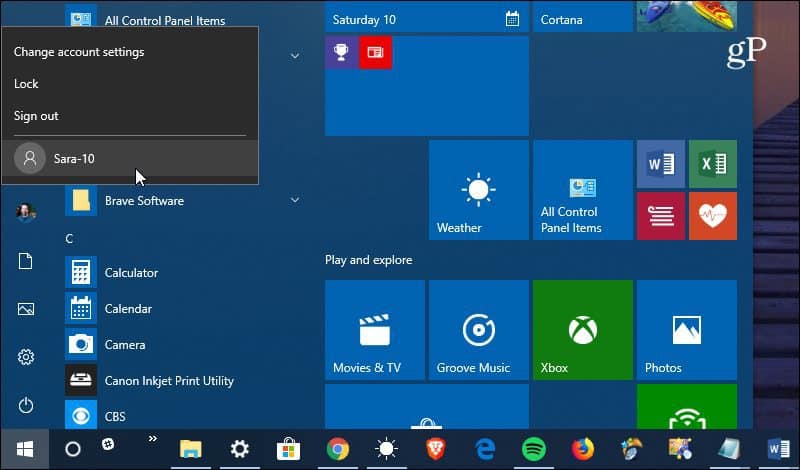
Toinen tapa vaihtaa tilejä on käyttää vanhan koulun pikanäppäintä Alt + F4. Jos olet käyttänyt Windowsia monien käyttäjien keskuudessasukupolvien tiedät, että pikanäppäimiä voidaan käyttää Windows 10: n sammutukseen. Itse asiassa se oli kätevä pikanäppäin Windows 8: lle, kun se julkaistiin ensimmäisen kerran. Jos muistat sen fiaskon, kun työpöydällä ei ollut Käynnistä-valikkoa (huokaus)… mutta poistun. lyömällä Alt + F4 antaa sinulle pääsyn sekä virranvaihtoehtoihin että Vaihda käyttäjää.
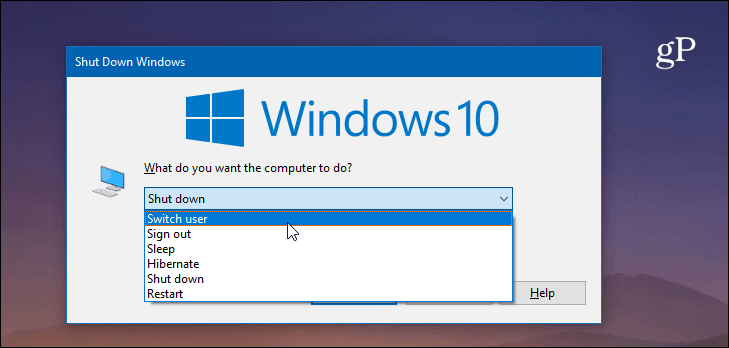
Kuten useimmissa Windowsin tapauksissa, käyttäjätilien vaihtamiseen on useita tapoja. Joten, on syytä huomata, että voit myös käyttää Windows-näppäin + L lukita tietokoneesi. Näet muut käyttäjätunnukset kirjautumisnäytöllä ja voit siirtyä johonkin näistä. Tai voit vaihtaa käyttäjiä suojausnäytöltä napsauttamalla Ctrl + Alt + Poista.
Käyttäjätilien suhteen on myöspari muuta asiaa pitää mielessä. Kunkin henkilön tili verottaa tietokoneesi resursseja. Jos toisella tilillä on käynnissä intensiivinen sovellus- tai taustaprosessi, joka kuluttaa esimerkiksi paljon RAM- ja CPU-jaksoja, istuntosi saattaa olla hitaampi. Nopea käyttäjän vaihtaminen -toiminto toimii käyttäjille, jotka on kirjautunut sisään Microsoft-tilillä tai paikallisella tilillä.
Lisätietoja käyttäjätileistä on oppaassa, jolla luodaan käyttäjätilejä ja hallitaan käyttöoikeuksia Windows 10: ssä.










Jätä kommentti